みなさん、こんにちは!今日は、LINEを再インストールする際に、トーク履歴をしっかりバックアップして、大切なメッセージや写真を失わない方法についてお話しします。特に、スマホやパソコンがちょっと苦手な方でも安心して実践できるよう、わかりやすくご説明しますね。
LINEの再インストールとトーク履歴の関係
LINEを再インストールすると、アプリ自体は新しくなりますが、トーク履歴は消えてしまう可能性があります。これは、LINEのトーク履歴がスマホ本体に保存されているため、アプリを削除すると一緒に消えてしまうからです。ですので、再インストール前に必ずバックアップを取ることが大切です。
トーク履歴をバックアップする方法
では、具体的にトーク履歴をバックアップする方法を、iPhoneとAndroidそれぞれでご紹介します。
iPhoneの場合
1. iCloud Driveをオンにするまず、iPhoneの設定からiCloud Driveをオンにします。これで、LINEのデータをiCloudに保存できるようになります。
2. LINEでバックアップを取る
– LINEアプリを開きます。
– 画面右上の歯車マーク(設定)をタップします。
– 「トークのバックアップ」を選択します。
– 「今すぐバックアップ」をタップして、バックアップを開始します。
これで、トーク履歴がiCloudに保存されました。
Androidの場合
1. Googleドライブを利用するAndroidでは、Googleドライブを使ってバックアップを取ります。
2. LINEでバックアップを取る
– LINEアプリを開きます。
– 画面右上の歯車マーク(設定)をタップします。
– 「トークのバックアップ・復元」を選択します。
– 「今すぐバックアップ」をタップして、バックアップを開始します。
これで、トーク履歴がGoogleドライブに保存されました。
バックアップ用のPINコードを設定する
バックアップを取る際に、6桁のPINコードを設定するよう求められることがあります。これは、バックアップデータを保護するためのもので、復元時に必要となります。忘れないようにメモしておきましょう。
トーク履歴を復元する方法
バックアップが完了したら、再インストール後にトーク履歴を復元しましょう。
iPhoneの場合
1. LINEを再インストールApp StoreからLINEをダウンロードしてインストールします。
2. ログインするLINEを開き、以前使用していたアカウントでログインします。
3. トーク履歴を復元ログイン後、「トーク履歴を復元」という画面が表示されるので、「復元」をタップします。
これで、トーク履歴が元通りになります。
Androidの場合
1. LINEを再インストールGoogle PlayストアからLINEをダウンロードしてインストールします。
2. ログインするLINEを開き、以前使用していたアカウントでログインします。
3. トーク履歴を復元ログイン後、「トーク履歴を復元」という画面が表示されるので、「復元」をタップします。
これで、トーク履歴が元通りになります。
よくある質問や疑問
Q1. バックアップを取らずに再インストールしてしまいました。トーク履歴を復元できますか?
残念ながら、バックアップを取らずに再インストールしてしまうと、トーク履歴の復元は難しいです。日頃から定期的にバックアップを取る習慣をつけることをおすすめします。
Q2. バックアップ用のPINコードを忘れてしまいました。どうすればいいですか?
PINコードを忘れてしまった場合、再設定が必要です。LINEの設定から「バックアップ用のPINコード」を選択し、新しいPINコードを設定してください。
Q3. 異なるOS間(iPhoneからAndroidなど)でトーク履歴を引き継ぐことはできますか?
異なるOS間でのトーク履歴の引き継ぎは、直近14日間のトークのみ可能です。全てのトーク履歴を引き継ぐことは難しいため、注意が必要です。
今すぐ解決したい!どうしたらいい?
いま、あなたを悩ませているITの問題を解決します!
「エラーメッセージ、フリーズ、接続不良…もうイライラしない!」
あなたはこんな経験はありませんか?
✅ ExcelやWordの使い方がわからない💦
✅ 仕事の締め切り直前にパソコンがフリーズ💦
✅ 家族との大切な写真が突然見られなくなった💦
✅ オンライン会議に参加できずに焦った💦
✅ スマホの重くて重要な連絡ができなかった💦
平均的な人は、こうしたパソコンやスマホ関連の問題で年間73時間(約9日分の働く時間!)を無駄にしています。あなたの大切な時間が今この悩んでいる瞬間も失われています。
LINEでメッセージを送れば即時解決!
すでに多くの方が私の公式LINEからお悩みを解決しています。
最新のAIを使った自動応答機能を活用していますので、24時間いつでも即返信いたします。
誰でも無料で使えますので、安心して使えます。
問題は先のばしにするほど深刻化します。
小さなエラーがデータ消失や重大なシステム障害につながることも。解決できずに大切な機会を逃すリスクは、あなたが思う以上に高いのです。
あなたが今困っていて、すぐにでも解決したいのであれば下のボタンをクリックして、LINEからあなたのお困りごとを送って下さい。
ぜひ、あなたの悩みを私に解決させてください。
まとめ
LINEの再インストール時にトーク履歴を守るためには、事前のバックアップがとても重要です。iPhoneではiCloud、AndroidではGoogleドライブを活用し、定期的にバックアップを取ることで、大切なメッセージや写真を失うことなく安心してLINEを利用できます。何かご不明な点やお困りごとがございましたら、他にも疑問やお悩み事があればお気軽にLINEからお声掛けください。

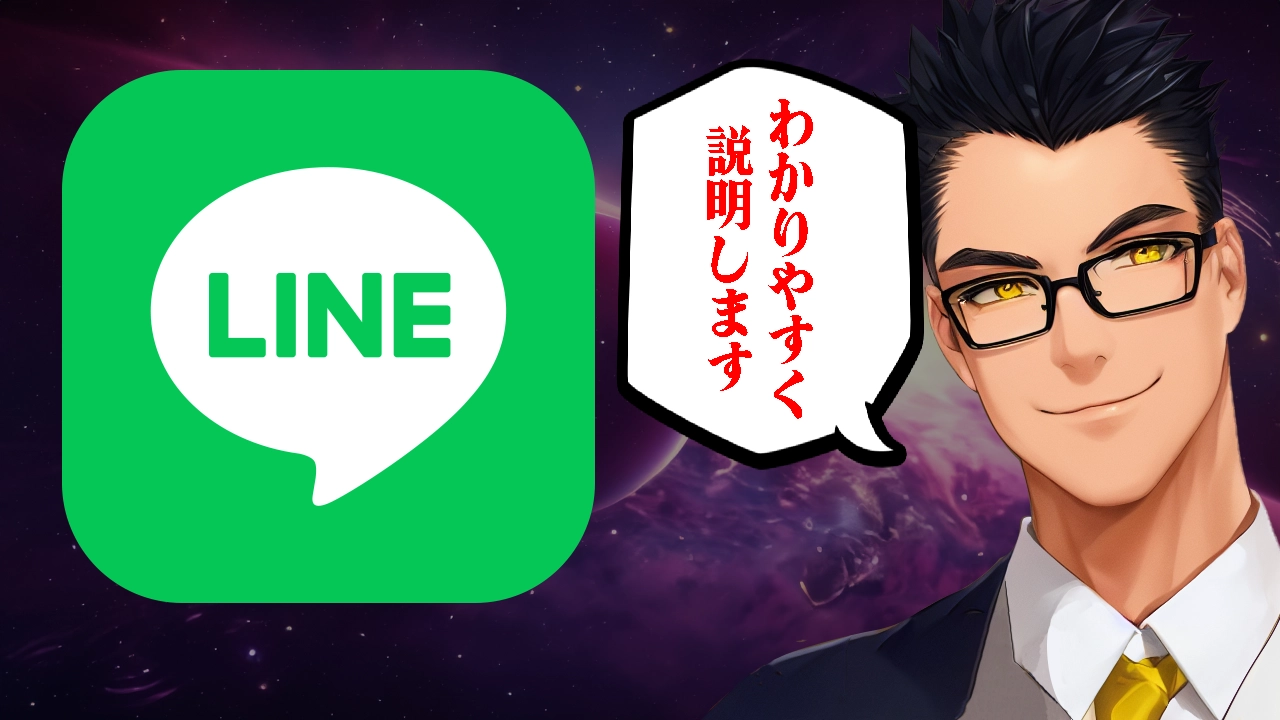



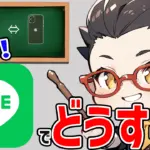
コメント